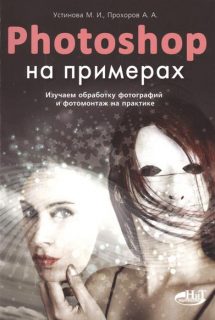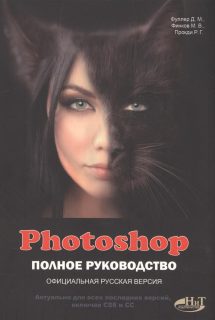Как сделать коллаж в ps6
Как создать коллаж и изменить его размеры в Photoshop
На данный момент пользователи популярных социальных сетей на своих аккаунтах привыкли делиться фотографиями. Причем, как правило, фото выкладываются как с отпуска или отдыха с друзьями, так и в рабочей или домашней обстановке. Все мы стремимся поделиться с другими пользователями кусочком своей жизни и делаем это посредством передачи фотографий в сеть.
Получив много впечатлений от увиденного, пользователь старается поделиться ими с друзьями. Однако, стоит не так сразу скидывать в социальные сети все фотографии и загромождать ими профиль. В этом случае вам поможет хорошо сделанный коллаж, который можно легко сконструировать в программе Photoshop.
Коллаж – это процесс преобразования нескольких фотографий в единый кадр. Для него стоит не полениться выбрать самые любимые из ваших снимков и расположите их так, чтобы они прямо дополняли общую картину с наиболее ясной передачей истории и эмоций.
Фотоколлаж сохранится как для ваших друзей, так и для вас самого в напоминание о хороших впечатлениях.
Чтобы сделать коллаж, вам потребуется Photoshop последних лет, обратите внимание, что я пользуюсь версией СC 2017. Приступим к работе, удачи!
Откройте программу и выберите необходимые фотографии
Не берите много фотографий, а также фото с мелкими деталями. При создании коллажа их размер уменьшится и может ухудшиться передача цвета и деталей, при этом фото будет смотреться не так красиво, как хотелось бы.
Однако помните, что для фотоколлажа необходимо от двух фотографий. Я часто беру от шести в зависимости от изображенного на них.
Создайте новый файл
Для создания нового файла вам нужно найдите в программе функцию «Файл» и выберите положение «Создать». Я лично выбираю размер 20 на 30 дюймов при 140 ppi. Для коллажа это оптимальный размер кадров.
Фотографии загружайте на коллаж по одной
Воспользуйтесь первой открытой картинкой и при зажатии клавиш CTRL+A выберите все остальные, а также можете воспользоваться инструментом на панели программы. Для копирования файлов воспользуйтесь CTRL+С.
Далее вам потребуется перейти в созданный документ, и вставьте выбранные уже фотографии, используя CTRL+V. Так при переходе на новый документ перенесутся фотографии на новый слой. Внимательно просмотрите, нужна ли ретушь новых фотографий.
Чтобы изменить размер, воспользуйтесь клавишами CTRL+Т. Для использования углового узла нажмите Shift. С её помощью вы сможете отредактировать размер и переместить изображение в нужный ракурс.
Важно: если у вас использовался смарт-объектив, качество изображений при изменении размера не пострадает.
Создания макета для коллажа
Если какое-то фото не подходит, то смело можно удалять его. Например, я удалил второй слой и их осталось всего пять.
После добавления всех фотографий требуется расположить их в правильной последовательности.
Пространство между картинками
Когда макет коллажа уже готов, вы можете прочертить линии между ними, если они необходимы. Это делать необязательно. В инструментах примените «Стиль слоя», далее выберите «Обводка внутри».
Я выбрал серую обводку всех слоев толщиной 20 пикселей.
Соединение всех слоёв коллажа
Для соединения всех слоёв коллажа в один нажмите Ctrl+Shift+E.
Изменение размера для пользования онлайн
Чтобы в дальнейшем загрузить коллаж в социальные сети, сохраните его уменьшенную копию. Размер ставьте 900 пикселей по большей стороне при 140 ppi.
Используйте водяной знак
Это можно пропустить, но если важно, то лучше заморочиться 🙂 Из материалов выберите подходящий. После чего еще раз соедините все слои в один и сохраните работу в формате JPEG или PNG.
Работа закончена, можете предоставить свой шедевр на обзор в сеть!
Как создать коллаж в фотошопе. 5 уроков для освоения приемов на практике
Самоучители по компьютерной графике:
Новичку бывает непросто создать коллаж в фотошопе самостоятельно. Этот жанр требует не только мастерства, но и фантазии, наличия нестандартных идей.
Кроме того, можно создавать композиции в фотошопе в разных стилях и жанрах, но далеко не в каждом жанре легко получить удачный результат. Так, фотоарт требует подбора исходных фотоизображений с учетом условий освещения. Фотохудожники нередко делают такие фотографии сами, заранее представляя конечный результат.
На первых этапах проще создать коллаж в фотошопе в смешанном стиле (Mixed Media) или дизайн плаката. Эти форматы позволяют компоновать изображения, выполненные в разных техниках, тексты и геометрические фигуры в одну условную композицию, которая помогает визуализировать образы, живущие в нашем сознании. Также выразительно и символично выглядит эффект «двойная экспозиция».
Выполнение представленных ниже уроков поможет лучше освоить программу Adobe Photoshop и вдохновит на создание собственных композиций. Приемы, представленные в этих уроках, помогут создавать эффектные обложки, постеры, иллюстрации для сайтов и презентаций.
Женский портрет с цветами и бабочками
В этом уроке показано, как создать коллаж в фотошопе на основе портрета женщины с растительными элементами и бабочками. Используются не только стандартные режимы наложения, но и представлена техника создания абстрактных элементов. Кроме вы научитесь пользоваться фильтрами, чтобы улучшить цвета и добавить работе креативности.
Двойная экспозиция
Обычно эффект двойной экспозиции применяют фотографы, при этом ничего не используя, кроме своего фотоаппарата, деля два снимка на одном пленочном кадре. Тем не менее, мы также можем воспроизвести данный эффект в программе Photoshop. Используются режимы наложения. Этот красивый эффект сегодня активно используется в рекламе, на сайтах и в видеопродукции. Посмотреть примеры
Дизайн в смешанном стиле
Композиция из геометрических фигур, текста и фотографий. Геометрические фигуры помогают организовать композицию и делают ее динамичной.
Текст с цветами
Сочетание красивых цветочных элементов с текстом позволяет создавать необычные и элегантные дизайны. Такой коллаж выглядит лучше, чем просто надпись или просто букет.
Коллаж с текстурой и кистями, имитирующими брызги краски
Создайте эффектный текстурированный коллаж в программе Adobe Photoshop. Вы научитесь использовать кисти, текстуры, приемы работы в смешанной технике. Кисти, имитирующие брызги краски, текстуры бумаги помогают создать декоративный графический эффект, вызывающий ассоциации с работами, выполненными живыми материалами.
Чтобы создать коллаж в фотошопе потребуются изображения в высоком разрешении
Изображения для собственных коллажей и композиций можно найти на этих сайтах:
Как сделать в фотошопе коллаж из фотографий
Коллаж, от французского слова «приклеивание» – это подборка изображений, объединенных в общую композицию. Раньше коллаж делали при помощи клея, картонного или большого бумажного фона и множества распечатанных фотографий. Сейчас технологии шагнули далеко вперед, и подобное можно легко повторить в Photoshop. Далее представлены инструкции, как сделать в Фотошопе коллаж из фотографий, используя 3 версию программы и выше.
Вариант № 1: простое объединение изображений
Это самый несложный способ. Он подойдет тем, кто только начинает пользоваться программой и не хочет тратить много времени на композицию. Единое изображение будет получено простым поочередным копированием снимков.
Для начала необходимо подготовить несколько фото или других изображений. Все следует заблаговременно открыть через Photoshop.
Второй шаг – создание фона. Можно найти однотонную фотографию (черную, белую, на вкус пользователя) или создать новый файл, а затем залить его определенным цветом.
Еще один вариант – подобрать красивый «задник» для коллажа. Это могут быть изображения с нарисованными на них рамками под фото.
Коллаж можно делать, даже накладывая картинки поверх собственного фото. Например, фоном послужит красивый снимок морского пейзажа, а частями коллажа – снимки, полученные во время отдыха на пляже.
Когда фон готов, нужно перейти к первому из изображений для коллажа, выделить инструментом «Прямоугольное выделение». Далее можно выбрать «Копировать» через Панель настроек или нажать сочетание клавиш Ctrl + C. Изображение окажется в буфере обмена.
Подобные действия повторяются и с остальными изображениями. Последний шаг – объединить все слои (каждое скопированное фото будет появляться на новом), нажав «Выполнить сведение».
Вариант № 2: эффект «под Полароид»
Это вариант, как сделать в Фотошопе коллаж из фотографий более профессионального уровня. Чтобы повторить алгоритм, понадобится терпение и свободное время, но ничего сложного в самом процессе нет: его освоит даже новичок.
В результате несложных манипуляций пользователь превратит одну фотографию в имитацию коллажа, составленного из фотографий Polaroid. Подобные фотокарточки сейчас очень популярны, поэтому коллаж будет смотреться эффектно как дома на стене, так и на стене в социальной сети.
Первый шаг – открыть изображение. Второй – выбрать инструмент «Прямоугольник». Он расположен в левой панели. Иногда вместо прямоугольника высвечивается значок другой фигуры – круга, овала. Чтобы изменить форму, достаточно кликнуть по прямоугольнику в выпадающем окне.
В чем суть создания эффекта полароидных снимков? Как известно, они представляют собой квадратное изображение, окруженное белой прямоугольной рамкой. Снизу рамка чуть больше, что позволяет, например, оставлять на ней надписи.
Повторить такую фигуру несложно, нужно лишь придумать, каким образом создать белую рамку. Рекомендуется использовать данную инструкцию:
Чтобы сохранить квадрат, нужно сначала отпустить кнопку мыши, а затем Shift.
Первый этап выполнен – центр снимка «под Полароид» создан. Теперь нужно сделать рамку. Черный квадрат автоматически оказывается расположенным на отдельном слое. Этот слой нужно выбрать и скопировать, разместив под первоначальным, но над изображением, из которого делают коллаж. Далее оригинальный слой с квадратом будет называться «Оригинал», а скопированный – «Копия».
Выбрав слой «Копия», нужно временно скрыть «Оригинал». В «Копии» следует выделить квадрат, перейти в верхнюю панель и в разделе «Заливка» изменить ее цвет на белый. Далее необходимо зажать сочетание Ctrl+T, оно активирует трансформацию теперь уже белого квадрата.
Так как белый квадрат послужит рамкой снимка «под Полароид», нужно немного увеличить его по сравнению с черным. Зажимаем Shift+Alt, кликаем мышью по углу квадрата и, не отпуская ни одну из клавиш, увеличиваем размер квадрата так, чтобы появилась небольшая белая рамка. К этому моменту слой «Оригинал» нужно опять сделать видимым, чтобы следить, насколько велика рамка снимка по сравнению с его центром.
Последний штрих – создание увеличенной нижней части рамки. Когда увеличенный квадрат будет готов, нужно сначала отпустить клавиши, затем мышь. В нижней части рамки зажимаем центральный квадрат и тянем вниз. Нижняя часть рамки увеличится. Когда форма окажется подходящей, нажимаем Enter.
После этого достаточно удалить черный квадрат, и появится полноценный эффект Полароид – рамка и изображение в ней. Чтобы коллаж удался, рамку следует скопировать на несколько слоев и на каждом переместить к другой части изображения, немного изменить угол наклона и т. п.
Существуют и другие способы создания коллажа, но для их освоения нужно обладать уже более фундаментальными знаниями Фотошопа. Те инструкции, что представлены выше, повторит любой начинающий без дополнительной подготовки.
Как сделать коллаж в фотошопе с полупрозрачным эффектом
Очень часто в ходе работы в фотошопе требуется создать эффект полупрозрачности для стеклянных предметов.
В этом уроке по работе с фотошопом мы совместим две фотографии и научимся делать полупрозрачными стенки стеклянных предметов.
Так как сделать коллаж в фотошопе с полупрозрачным эффектом?
Фотографии публикуются с разрешения автора книги Евгении Тучкевич.
Откроем два исходных изображения.
Сделаем активным инструмент » Перемещение » ( V ) и перетащим бутылку на изображение часов. В палитре » Слои » создалось два слоя.
Добавим белую маску на верхний слой. Для этого щёлкнем по третьей слева иконке в палитре » Слои «.
Выберем инструмент » Прямолинейное лассо » ( L ) и создадим выделение по контуру флакона.
Переключим инструмент в режим » Вычитание из выделенной области » и обведём этикетку на флаконе, которая должна остаться непрозрачной.
В окне » Заливка » в поле » Использовать » выберем » Серый 50% » и нажмём » Да «. При этом у Вас должна быть активна маска слоя.
Получаем красивый полупрозрачный эффект.
Для придания законченности коллажу можно добавить справа надпись, соответствующую этикетке на флаконе.
Мы с Вами ответили на вопрос: «Как сделать коллаж в фотошопе с полупрозрачным эффектом?».
Скачать исходную фотографию (970 Кб) можно здесь
Чтобы получить интересные уроки на свой адрес, введите свои данные в форму подписки ниже:
Комментарии
Понравилось? Поделитесь:
Добавить комментарий
Популярные уроки сайта:
Как убрать паразитный…
Как убрать паразитный оттенок в фотошопе В видео уроке мы с Вами уже поработали с устранением проблемных оттенков цветов в фотошопе. В уроке «Как убрать паразитный оттенок в фотошопе» продолжим рассматривать данную.
Мини-курс «Обработк…
Мини-курс: «Обработка зимней фотографии» В новом мини-курсе рассмотрен способ обработки темной зимней фотографии. Он основан на методике Дэна Маргулиса. В ходе обработки применяются стандартные инструменты фотошопа и отдельные операции. Операции приложены к материалам курса.
Как устранить проблем…
Как устранить проблемные оттенки цветов в фотошопе Обработка любой фотографии начинается с того, что Вы должны проверить яркость фото и правильность оттенков цвета на снимке. Если у Вас фотография очень темная, то.
Текстура камуфляжа дл…
Текстура камуфляжа для фотошопа Всем привет! Сегодня мы будем с нуля создавать текстуру камуфляжа. Бывает, что при создании своих работ в фотошопе вам нужна камуфляжная текстура. Разумеется, вы можете поискать подходящую текстуру в.
Как сделать зимнюю от…
Как сделать зимнюю открытку в фотошопе Всем привет! Сегодня мы будем рисовать зимнюю открытку из бумаги. Благодаря инструментам фотошоп мы создадим имитацию листов бумаги, из которых сделана открытка. Сначала мы создадим новый документ и зальем.
Ретушь в фотошопе. Раб…
Видео урок Ретушь в фотошопе. Работа с небом 2-мя способами Продолжаем заниматься ретушью фотографии автомобиля. В первом уроке мы с Вами поработали с боковым бликом и привели его в порядок. Теперь наша задача.
Настройка баланса бел…
Настройка баланса белого в фотошопе Всем привет! С вами снова Елена Король и я решила поделиться лайхфаком, как избавится от паразитного оттенка на фото. По-другому это называется настройка баланса белого. Все по порядку.
Ретушь в фотошопе. Раб…
Видео урок Ретушь в фотошопе. Работа с цветным, ярким бликом на машине Подготовил для Вас 2 видео урока по ретуши. Будем работать с рекламной фотографии машины. При взгляде на эту фотографию, сразу бросается в.
Мини-курс «Ретушь р…
Мини-курс: «Ретушь рекламной фотографии плохого качества» Решил продолжить создание мини-курсов. Три предыдущих мини-курса показали свою эффективность в обучении фотошопу. На этот раз, отойдем от темы фотомонтажа, а займемся ретушью рекламной фотографии автомобиля. Кратко, что.
Постер на день влюбле…
Постер на день влюбленных в фотошопе Всем привет! Сегодня мы будем создавать постер ко Дню всех влюбленных. Вы можете использовать собственные фотографии и подарить такой постер своей второй половинке на День всех влюбленных. Сначала мы.
Анимация мерцания в ф…
Анимация мерцания в фотошопе Всем привет! Сегодня мы будем создавать анимацию мерцающего текста. Анимация мерцающего текста очень простая, в ней будет всего 2 кадра, но выглядит такая анимашка довольно эффектно. Сначала мы создадим новый документ.
Как убрать сетку в фот…
Видео урок Как убрать сетку в фотошопе При создании фотомонтажа, одной из проблем является подбор исходных фотографий. Это очень важно! Обычно, при создании профессионального фотомонтажа, используются фотографии с сайтов стоков, имеющих высокое.
Замена неба в фотошоп…
Замена неба в фотошопе Всем привет! С вами снова Елена Король и мы по старой доброй привычке будем изучать новые возможности свежей версии Adobe Photoshop 21. Часто бывает, что у нас есть.
Цветокоррекция при фо…
Цветокоррекция при фотомонтаже в фотошопе Мы с Вами продолжаем заниматься фотомонтажем. В этом уроке рассмотрим процесс вырезания объекта с более тёмного фона и перемещение его на новый, более светлый фон. В таком случаем может.
Как сделать фотомонта…
Как сделать фотомонтаж в фотошопе В этом уроке мы с Вами займемся небольшим фотомонтажем. Рассмотрим способ, как можно вырезать объект и перенести его на новую фотографию. Также постараемся аккуратно вписать данный объект.
Как сделать игральную…
Как сделать игральную карту в фотошопе Всем привет! Сегодня мы будем рисовать винтажную игральную карту. В данном уроке мы не только с нуля нарисуем игральную карту, но и «состарим» ее при помощи разных.
Как сделать 3D сердечк…
Как сделать 3D сердечко в фотошопе Всем привет! Сегодня мы будем рисовать 3д сердечко. Такое 3д сердечко вы сможете подарить любимому человеку, достаточно только оформить его в виде открытки, написав текст. Сначала мы создадим новый.
Мини-курс «Фотомонт…
Мини-курс: «Фотомонтаж в Photoshop. Вариант №3» «Работа с альфа-каналами и вырезанным объектом» Два предыдущих мини-курса по фотомонтажу вызвали большой интерес у моих подписчиков. Поэтому приготовил для Вас 3-й вариант использования фотошопа для соединения.
Иконка WhatsApp в фотошоп…
Иконка WhatsApp в фотошопе Всем привет! Попрактикуемся в навыке создания иконок. Иконка – это элемент графического интерфейса, маленькая картинка которая представляет какое либо приложение, файл, окно, функциональную кнопку, раздел и т д. Сегодня мы будем.
Как быстро создать те…
Видео урок Как быстро создать тень в полуавтоматическом режиме В этом уроке мы с Вами рассмотрим скрипт, который поможет нам практически в автоматическом режиме создавать тень для объекта. В начале мы его.
Как правильно вписать…
Видео урок Как правильно вписать объект в новый фон В этом уроке мы с Вами займемся фотомонтажем. Рассмотрим процесс вырезания объекта и перенос его на новый фон. Для нашей фотографии это сделать.
Как перенести естеств…
Видео урок Как перенести естественную тень на новый фон В этом уроке мы будем учиться переносить естественную тень от вырезаемого объекта на «старой» фотографии на новый фон. Конечно, можно нарисовать тень на.
Как нарисовать планет…
Как нарисовать планету с кольцом в фотошопе Всем привет! Сегодня мы будем рисовать кольца планеты. Урок достаточно простой, по приемы, показанные в нем, помогут вам создавать сказочные коллажи на тему космоса. Сначала мы создадим новый.
Две частые ошибки при …
Видео урок Две частые ошибки при создании фотомонтажа В этом уроке я Вам покажу две ошибки, которые часто допускают начинающие фотошоп мастера, когда они делают фотомонтаж. Разберем эти ошибки. Первая ошибка заключается.
Фотомонтаж в Photoshop. Ва…
Тренинг: «Фотомонтаж в Photoshop. Вариант №2» «Работа с небом и с его отражениями» Приготовил для Вас небольшой тренинг по фотомонтажу. Тренинг очень простой, для начинающих. Но, я предлагаю всем поработать своими ручками, что очень.
Дрожащая анимация в ф…
Дрожащая анимация в фотошопе Всем привет! Сегодня мы будем создавать анимацию дрожащего текста. Такую анимацию можно использовать на сайтах, в блоге, на заставке на телефон и т.д. Сначала мы создадим новый документ и зальем фоновый.
Как перенести тень вм…
Видео урок Как перенести тень вместе с вырезаемым объектом В ходе создания коллажей или фотомонтажа практически всегда возникает необходимость создать тень. В принципе, на новом фоне мы можем тень нарисовать, для этого.
Соглашение / Оферта
Автор сайта: Накрошаев Олег, Все права защищены Copyright, © 2009-2020